Tentang KamiPedoman Media SiberKetentuan & Kebijakan PrivasiPanduan KomunitasPeringkat PenulisCara Menulis di kumparanInformasi Kerja SamaBantuanIklanKarir
2025 © PT Dynamo Media Network
Version 1.98.0
Konten dari Pengguna
Cara Menggabungkan Cell di Excel, Pakai Fitur dan Rumus Ini!
22 Februari 2023 15:30 WIB
·
waktu baca 2 menitTulisan dari How To Tekno tidak mewakili pandangan dari redaksi kumparan
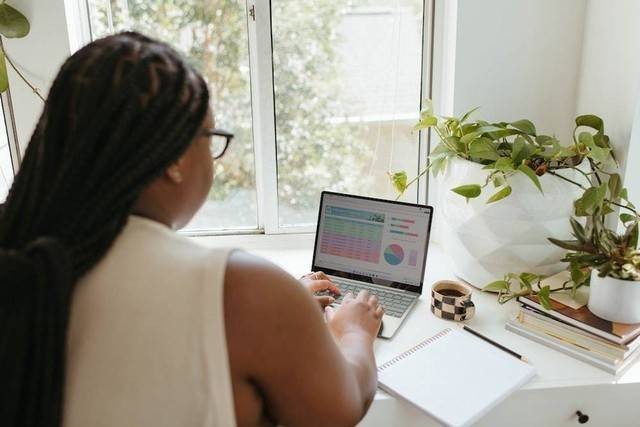
ADVERTISEMENT
Cara menggabungkan cell di Excel penting dipahami untuk mengorganisasi data agar terlihat lebih ringkas. Biasanya, cara ini akan menggabungkan beberapa sel menjadi satu.
ADVERTISEMENT
Menurut laman Microsoft , sel adalah kotak yang ada di kisi lembar kerja Excel. Setiap sel diidentifikasi pada lembar kerja dengan referensinya yang didasarkan pada kolom dan baris yang berpotongan di lokasi sel.
Kolom ditandai huruf, sementara baris direpresentasikan oleh nomor. Kamu bisa mengidentifikasi sel dengan kombinasi huruf dan angka sesuai perpotongan kolom dan baris dari sel tersebut. Misalnya, sel A2, B2, A3, B3, dan seterusnya.
Sel-sel tersebut dapat digunakan untuk membuat fungsi, rumus, tabel, dan grafik. Pada satu kondisi, ada kebutuhan untuk menggabungkan sel di Excel yang berisi data. Bagaimana caranya? Simak pemaparan metodenya berikut ini.
Cara Menggabungkan Cell di Excel
ADVERTISEMENT
Menggunakan fitur Merge Cells
Menggabungkan sel melalui fitur ini akan mengubah dua atau lebih sel menjadi sebuah sel besar. Berikut langkahnya.
Perlu diingat bahwa cara ini hanya menyimpan data yang ada di sel kiri. Kamu bisa mengatasinya dengan memotong dan menempelkan data yang ada di sel sebelah kanan sebelum menggabungkan sel untuk menghindari kehilangan data.
ADVERTISEMENT
Menggunakan rumus CONCATENATE
Salah satu cara menghindari kehilangan data saat menggabungkan sel adalah menggunakan rumus CONCATENATE. Cara ini terbilang mudah dan cepat.
Menggunakan simbol Ampersand
Simbol & atau ampersand juga bisa kamu manfaatkan untuk menggabungkan sel. Berikut langkah mudahnya yang bisa diikuti:
Itulah cara menggabungkan cell di Excel yang bisa kamu coba sesuai kebutuhan. Semoga informasi di atas membantu.
(ANM)

